Expense Manager cho Android Quản lý tài chính cá nhân trên Android
Expense Manager cho Android là phần mềm quản lý tài chính cá nhân đơn giản và hiệu quả dành cho di động. Với công cụ này, bạn có thể dễ dàng theo dõi được các diễn biến dòng tiền trong thu nhập và chi tiêu của mình. Ví dụ, bạn sẽ biết được các nguồn thu nhập chủ yếu đến từ đâu, biết được mình thường xuyên tiêu nhiều tiền vào các hoạt động gì cũng như có thể biết được cách nên giảm bớt những khoản chi không cần thiết và tiết kiệm được nhiều hơn.
Hãy nhanh tay cài đặt Expense Manager cho Android để trở thành người quản lý tài chính hiệu quả.
Một số tính năng chính của Expense Manager cho Android:
- Theo dõi thu nhập và chi tiêu theo thời gian (tuần, tháng, năm) hoặc theo hạng mục.
- Hỗ trợ nhiều tài khoản sử dụng đơn vị tiền tệ khác nhau.
- Lên kế hoạch các khoản phải trả cũng như những khoản thanh toán định kỳ.
- Cho phép chụp ảnh biên lai/hóa đơn, giúp thống kê tiền nong hiệu quả hơn.
- Hỗ trợ cài đặt thông báo cho từng khoản thanh toán.
- Người dùng có thể đặt ngân sách (giới hạn) chi tiêu cho từng ngày, từng tuần, tháng hoặc năm.
- Hỗ trợ tìm kiếm và đăng lại các giao dịch sử dụng nhiều.
- Người dùng có thể nhập và xuất dữ liệu dạng file CSV để sử dụng các chương trình khác.
- Hỗ trợ tự động sao lưu thông tin lên tài khoản Dropbox, Google Drive hoặc thẻ nhớ ngoài SD Card.
- Người dùng được phép tùy chỉnh chương trình theo ý muốn như đặt các hạng mục chi tiêu, thêm người cần thanh toán, quy định, hình thức thanh toán, định dạng ngày tháng, chọn thiết kế ứng dụng, chọn phông nền (đen, trắng) và nhiều tùy chọn khác.
- Hỗ trợ chuyển khoản.
- Tự động nhập các thông tin đã sử dụng trước đó.
- Hỗ trợ thêm nhiều công cụ tiện ích như: máy tính, bộ chuyển đổi tiền tệ, công cụ tính doanh thu, tính thuế, tính thẻ tín dụng...
- Hiển thị thông tin dưới dạng bảng biểu.
- Sử dụng chương trình hoàn toàn miễn phí. Đặc biệt, trong Expense Manager không yêu cầu bất kỳ IAP nào để sử dụng tất cả tiện ích trong chương trình.
- Người dùng có thể gửi các thắc mắc cho nhóm phát triển và nhận được phản lời nhanh chóng.
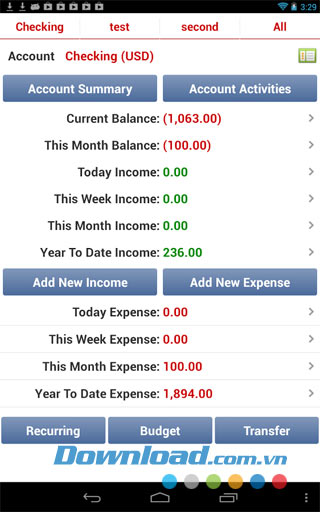
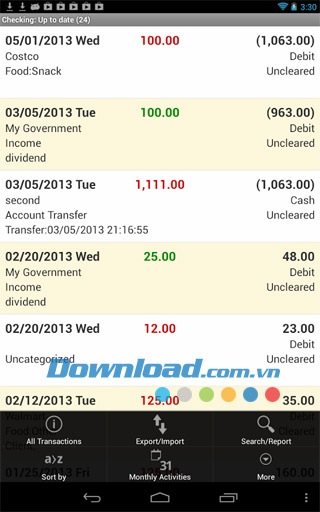
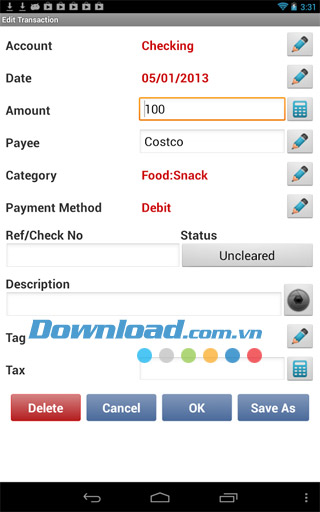
Khi sử dụng, Expense Manager có thể xin phép truy cập các quyền sau đây:
- Truy cập Internet: Chương trình cần truy cập gói dữ liệu mạng trên máy để cập nhật tin tức về tỉ giá hối đoái mới nhất.
- Truy cập máy ảnh: Expense Manager cần sử dụng quyền này trong trường hợp chụp ảnh lại hóa đơn/biên lai.
- Truy cập tài khoản người dùng: Chương trình sẽ sử dụng tùy chọn này để thiết lập quá trình sao lưu sang Google Drive cho bạn.
Người dùng lưu ý:
Tất cả dữ liệu trong Expense Manager sẽ được lưu trên điện thoại hoặc tài khoản Dropbox (nếu sao lưu sang) của bạn. Ngoài bạn ra, không ai có quyền truy cập thông tin này.
Cập nhật trong Expense Manager cho Android bản mới:
- Bổ sung widget tóm tắt Summary.
- Thêm ảnh chụp biên lai dạng lưu trữ (Zip) vào báo cáo.
- Thêm nhắc nhở để ghi lại các chi tiêu hàng ngày.
- Cải thiện bảng biểu.
- Thêm tùy chọn loại trừ phần chuyển khoản.
- Sửa lỗi trong bản cũ.
Lưu ý:
Để cài được ứng dụng cho Android từ Download.com.vn bạn cần thiết lập thiết bị có thể cài đặt những ứng dụng không nằm trên Google Play. Để thiết lập tính năng này bạn cần vào phần Thiết lập > Bảo mật > trong phần Trình quản lý thiết bị, chọn phần Không rõ nguồn gốc (Cho phép cài đặt ứng dụng không đến từ Market).
Hướng dẫn sử dụng Expense Manager cho Android:
Cách chuyển tài khoản:
Người dùng có thể nhấn tên phía trên View Account Activities để truy cập trang danh sách tài khoản. Trong đây bạn có thể thực hiện chuyển đổi tài khoản. Một cách khác là truy cập đến trang Schedule/Repeating Transaction và chọn trình đơn Account Transfer.
Cách xuất dữ liệu ra thẻ nhớ ngoài:
Để xuất dữ liệu ra ngoài thẻ nhớ, người dùng có thể nhấn nút trình đơn trên trang chủ và chọn Settings => Backup => SD Card. Một cách khác là di chuyển đến View Account Activities, truy cập trình đơn Export/Import và chọn xuất dữ liệu ra thẻ nhớ SD Card dạng CSV.
Cách sao lưu tài liệu về thẻ nhớ ngoài:
Để tạo bản sao dữ liệu trong chương trình về thẻ nhớ ngoài, người dùng chỉ cần truy cập Settings => Back up => SD Card.
Cách đặt thông báo thanh toán:
Để thực hiện điều này, bạn cần di chuyển đến màn hình Schedule/Repeating Transaction để thiết lập thông báo thanh toán cần thiết. Tính năng này khá tiện lợi đối với người dùng có các khoản chi định kỳ (tiền điện, nước, điện thoại...).
Cách thiết lập nhiều tài khoản:
Người dùng có thể chạm vào biểu tượng Expense Account để thiết lập tài khoản mới và chọn tài khoản mặc định muốn sử dụng.
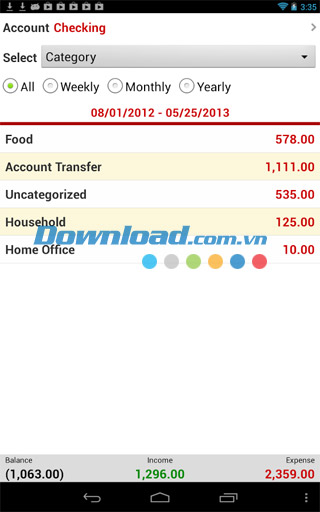
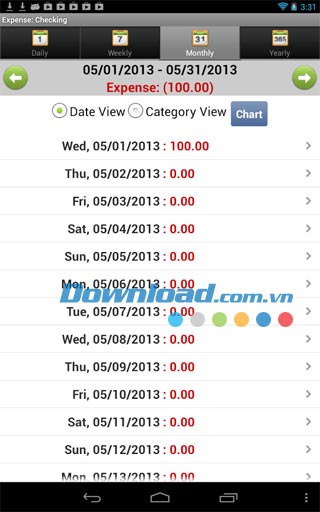
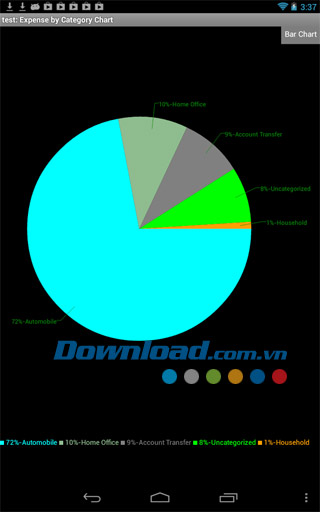
Cách thêm hạng mục tiêu dùng mới:
Để thực hiện điều này, bạn cần di chuyển đến màn hình New Transaction => chọn Expense Categories. Nếu không tìm thấy hạng mục muốn sử dụng, người dùng có thể tạo mới bằng cách truy cập trình đơn New Category để thêm thư mục mới.
Cách nhập dữ liệu:
Để nhập dữ liệu bên ngoài vào chương trình, người dùng cần đặt tên tệp là expenses.csv và đặt đường dẫn cho tệp đó là /sdcard/expenseManager/expenses.csv. Nhớ là bạn phải đặt định dạng ngày tháng là yyyy-mm-dd.
Khóa chương trình bằng mật khẩu:
Để bảo mật thông tin người dùng, Expense Manager hỗ trợ tính năng cài đặt khẩu để bảo vệ chương trình. Để thực hiện điều này, bạn cần đánh dấu vào tùy chọn Enable app unlock security.
Cách khắc phục khi quên mật khẩu:
Để lấy lại mật khẩu cho ứng dụng tài chính này, người dùng có thể gửi email về địa chỉ của nhóm phát triển: qzhou8@gmail.com.
Cách tìm kiếm giao dịch:
Bạn có thể nhấn nút View Account Activities, chọn More Menu và Search Transaction để tìm kiếm các giao dịch đã thực hiện trước đó.
Cách xóa giao dịch:
Truy cập đến trang View Account Activities, tìm kiếm giao dịch. Tiếp đó, di chuyển sang trình đơn Delete để xóa những thông tin về giao dịch đã thực hiện.
Cách sao lưu và đồng bộ dữ liệu lên đám mây:
Trên màn hình chính của chương trình, người dùng có thể nhấn nút trình đơn, chọn Sync with Dropbox. Tuy nhiên, trước đó bạn cần cài đặt tài khoản Drop trên di động của mình.
Thùy Vân
























